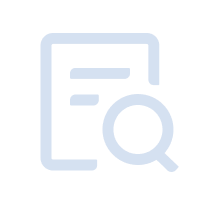安裝須知
啟動異常
如何開啟VT
安裝APP
網絡
運行
功能
遊戲/應用
其他
如何啟用 VT
最新更新時間:
一、為什麼要啟用VT?
虛擬化技術 (VT) 旨在擴展硬件容量。 使用VT,多個操作系統可以在一個平台上同時運行,所有應用程序都可以在隔離的空間內運行,互不影響,從而顯著提高PC的效率。 啟用 VT 可將模擬器性能提高 10 倍以上!
二、 如何識別您的PC是否支持VT?
要檢查您的PC是否支持VT,請前往模擬器右上角的“幫助”→選擇“玩家信息”,然後查看下圖紅框中的內容。 如果它說“不支持”,那麼你應該升級你的主板;
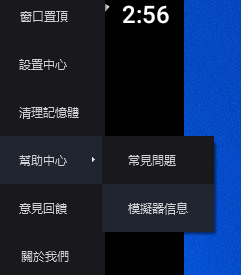
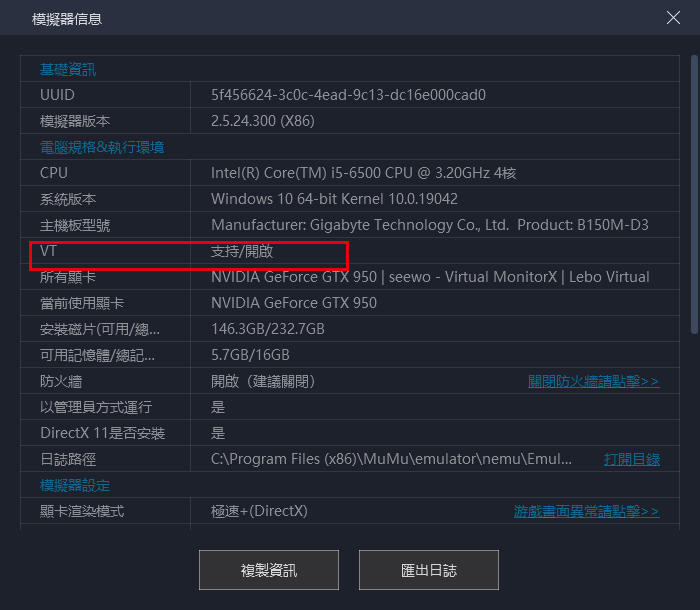
三、 如何啟用VT?
第一步,識別您的主板型號,因為方法因主板型號而異。
如何識別您的主板型號?
方法一:通過命令提示符
在 Windows 搜索欄中鍵入“cmd”,按 Enter 並在命令提示符窗口中鍵入“wmic baseboard get product,Manufacturer”。 按 Enter 鍵顯示 PC 主板的名稱/型號/製造商。
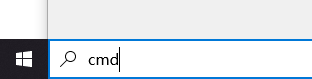

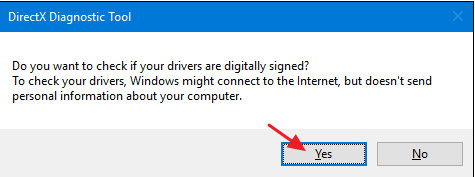
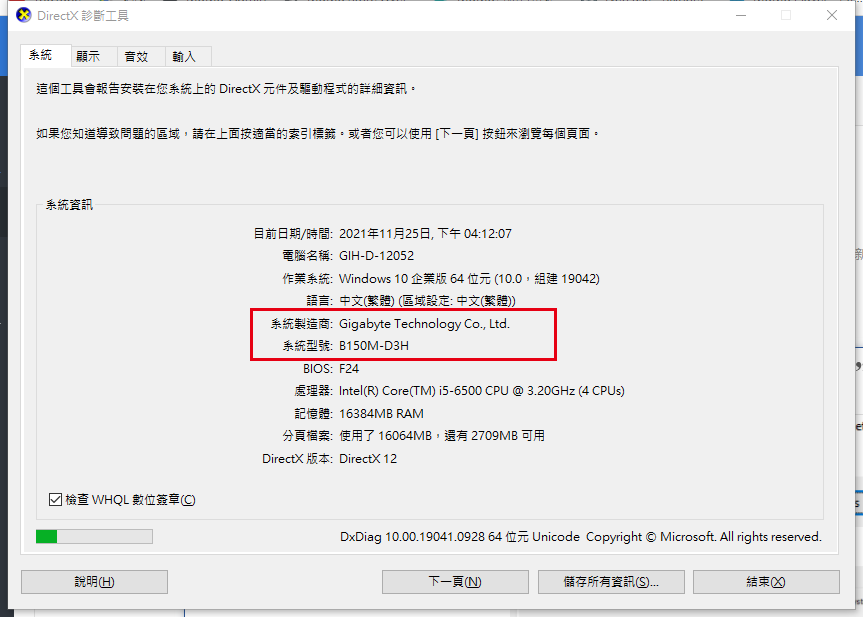
方法 2:使用 DirectX 診斷工具:
點擊“Windows鍵”+“R”→輸入“dxdiag”→按“是”第一次運行這個工具時,會彈出一個窗口,詢問“你想檢查你的驅動程序是否經過數字簽名?”, 只需按“是”並繼續。
第 2 步,了解如何在您的主板上啟用 VT:
關鍵詞: